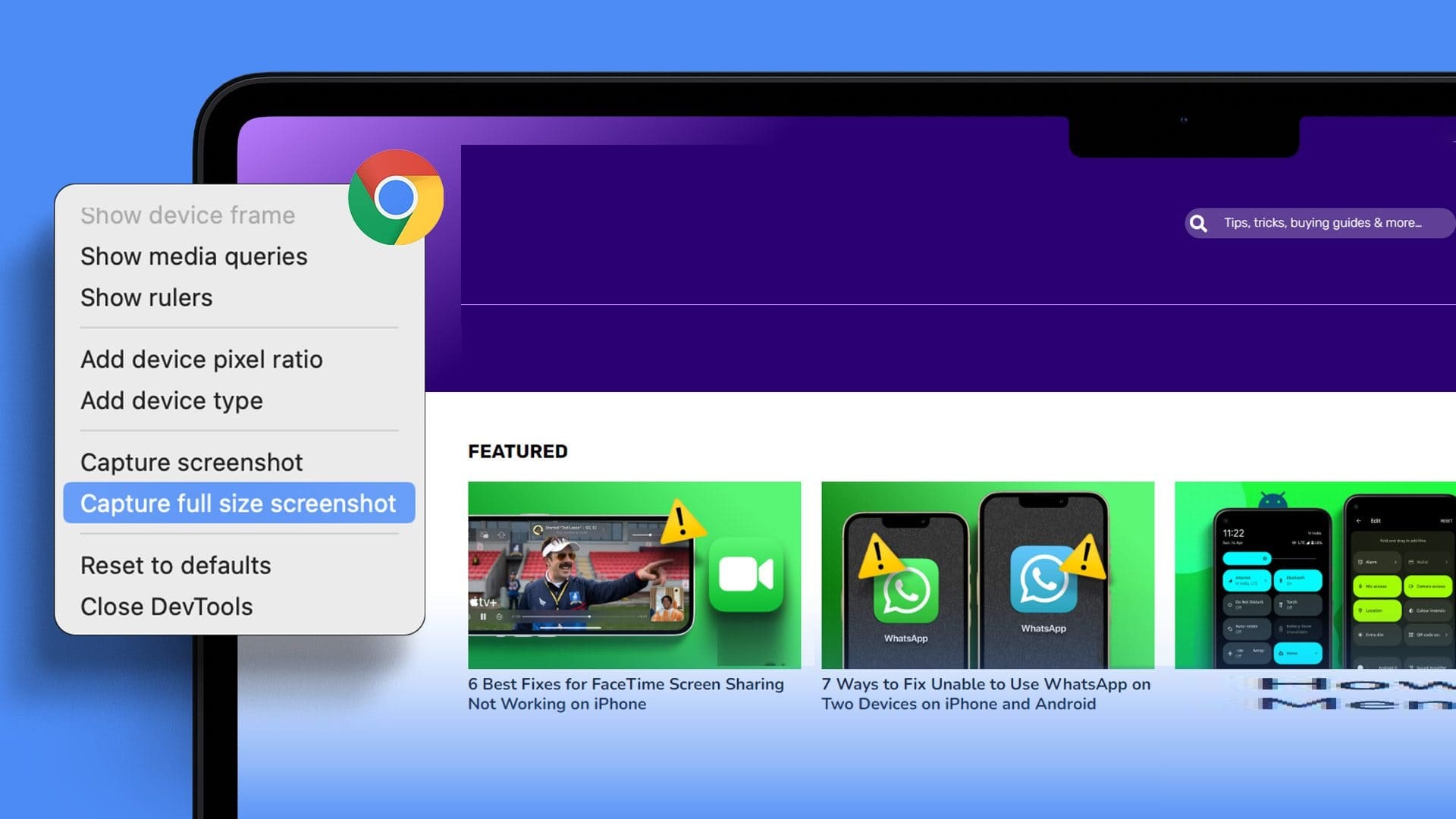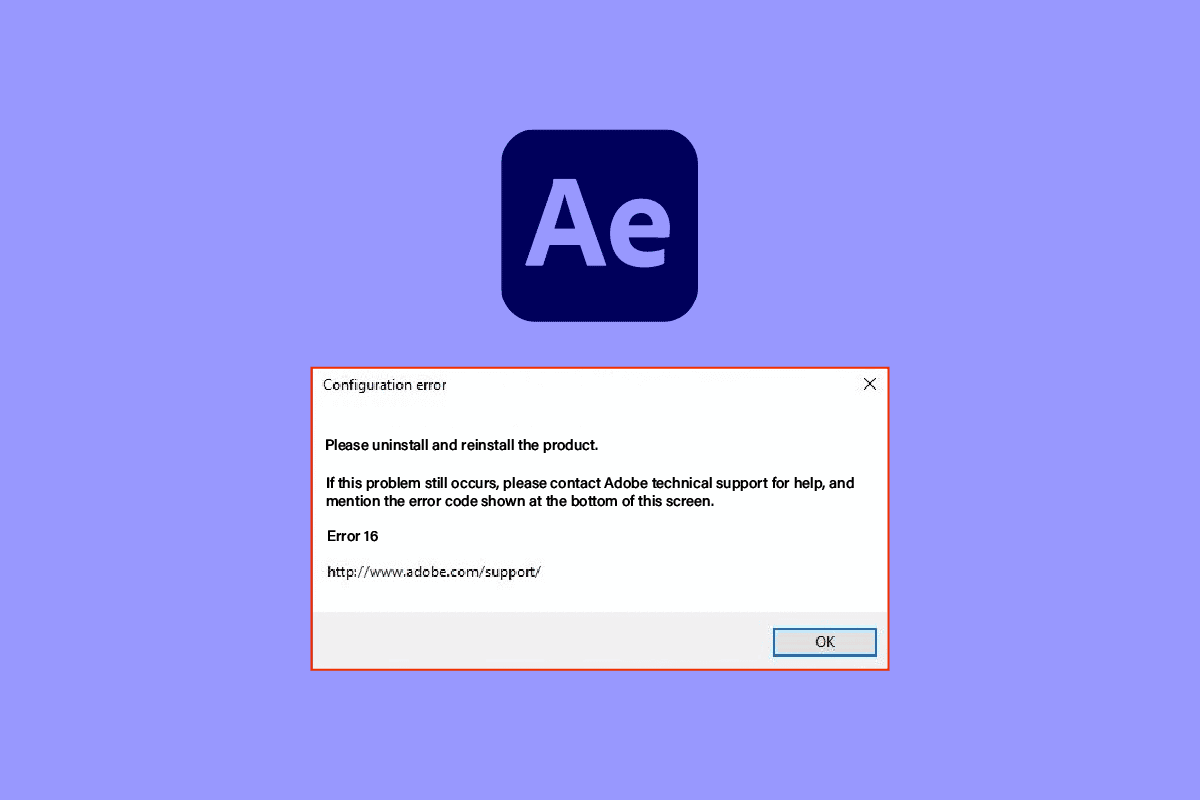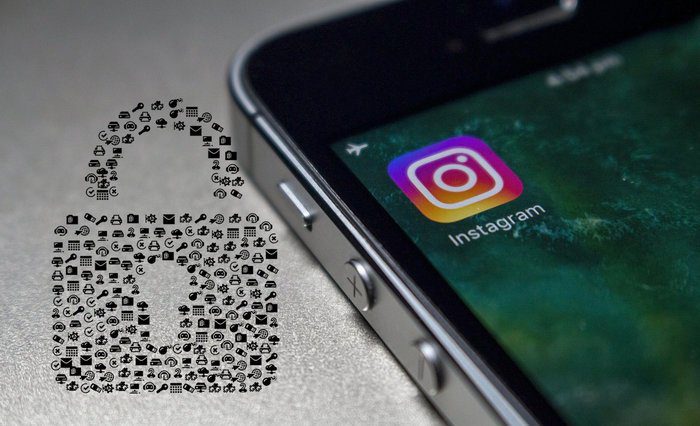Google Chrome menempati urutan pertama dalam daftar browser yang diinstal di seluruh dunia. Ini bukan karena keberuntungan atau kesalahan. Ini layak mendapat pengakuan karena ini adalah versi browser yang paling mudah digunakan dengan antarmuka yang hebat. Karena beberapa alasan, pengguna Windows 10 lebih memilih untuk mengubah Chrome sebagai browser default mereka. Banyak PC Windows 10 hadir dengan Microsoft Edge sebagai browser default, tetapi mungkin membuang waktu Anda yang berharga karena keterlambatan dalam merespons. Jika Anda tidak terbiasa dengan cara mengubah Chrome sebagai browser default untuk Windows 10, maka panduan ini akan menjadi pilihan sempurna Anda. Panduan ini akan membantu Anda menjadikan Chrome sebagai browser default di PC Windows 10 Anda. Jadi tunggu apa lagi? Lanjutkan membaca artikel.
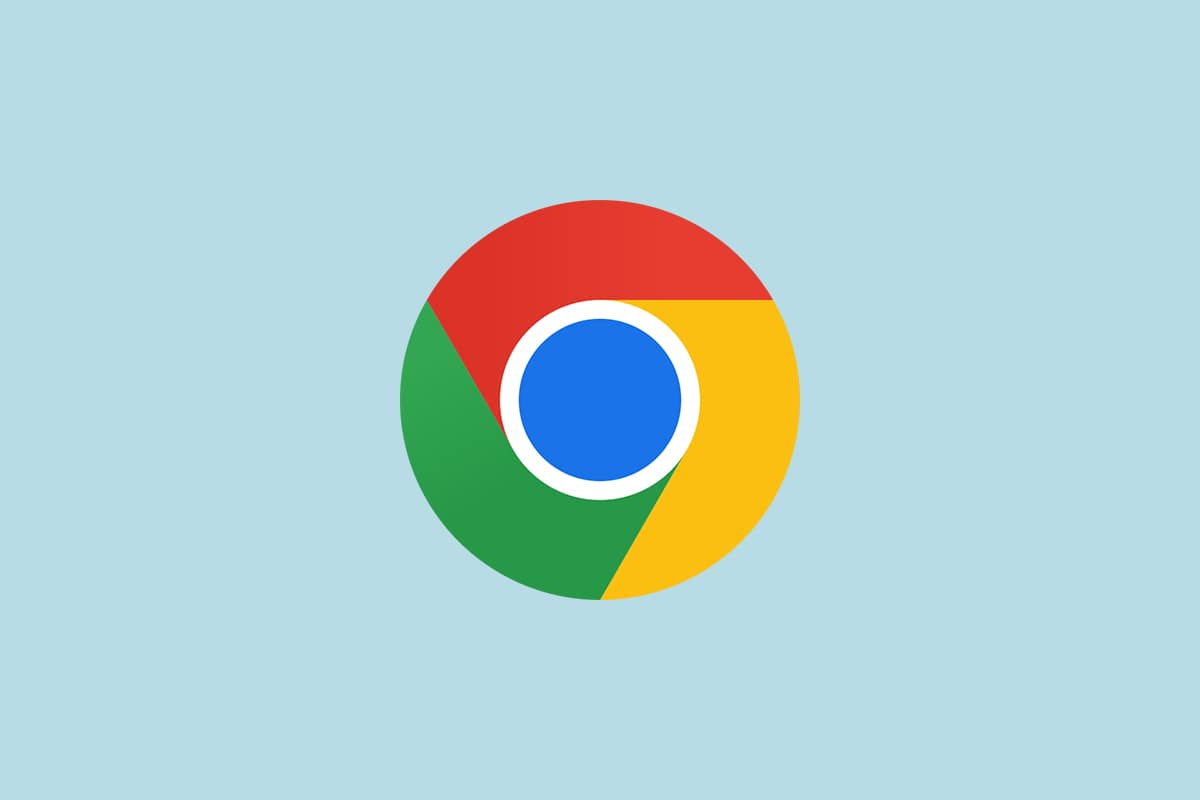
Bagaimana mengubah Chrome sebagai browser default
Sebelum Anda melangkah lebih jauh untuk mempelajari cara mengubah Chrome sebagai browser default Anda, Anda harus menginstal Google Chrome di komputer Anda. Anda dapat menginstal Chrome dari situs web Google Dan pastikan sudah terupdate ke versi terbaru. Langkah-langkah untuk melakukan ini bervariasi tergantung pada sistem operasi yang Anda gunakan.
Tetapi mengapa Anda ingin tahu cara mengatur Google sebagai browser default untuk Windows 10? Berikut adalah beberapa alasan yang valid.
- Fitur menarik terbaik jika dibandingkan dengan browser lain.
- Semua bisa dipulihkan Data tersimpan Seperti riwayat penelusuran, bookmark, alamat, dan kata sandi di perangkat baru jika disinkronkan dengan akun Anda. Bahkan ketika Anda memperbarui PC Windows Anda ke versi lain (dari Windows 10 hingga 11), semua data dapat dipulihkan dengan mudah.
- kecepatan browsing dipercaya. Memberikan hasil pencarian dalam 0.19 detik.
- Add-ons dan plugin dukungan.
- Versi pembaruan reguler membuat browser keluar dari bug dan masalah.
- Berbagai macam keamanan dan privasi data.
- Anda dapat dengan cepat mencari berita terbaru, situs terbaru, dan situs baru apa pun.
- Algoritma yang lebih kompleks memberikan perilaku numerik yang luar biasa.
- Pangsa pasar dan layanan merek yang luas menjadikannya perusahaan yang dominan.
- Dukungan Mitra Google dan Layanan Pelanggan yang Luar Biasa.
Anda telah mencapai bagian terbaik dari artikel ini. Di bagian ini, Anda akan mempelajari cara menyetel Chrome sebagai browser default untuk Windows 10. Ada beberapa cara untuk mengubah Chrome sebagai browser default. Semuanya tercantum di bawah ini untuk pemahaman Anda yang lebih baik.
Metode XNUMX: Melalui Pengaturan
Ini adalah cara paling sederhana untuk menjadikan Chrome sebagai browser default Anda. Anda cukup meluncurkan Pengaturan pada PC Windows 10 Anda dan kemudian mengubah aplikasi default di bagian yang akan datang. Di bawah ini adalah langkah-langkah yang lebih rinci.
1. Tekan dan tahan Tombol Windows + I bersama-sama untuk membuka Pengaturan Windows.
2. Sekarang, klik Aplikasi.
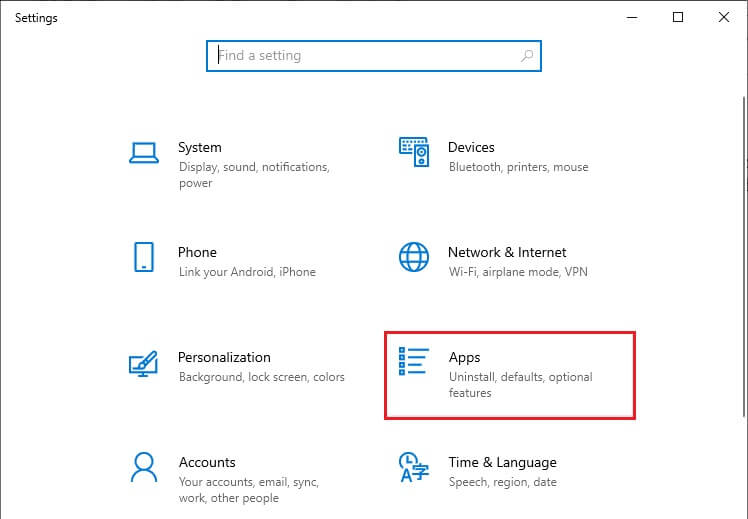
3. Kemudian beralih ke Bagian Aplikasi Default di panel kanan. Gulir ke bawah layar kanan dan pergi ke menu peramban web.
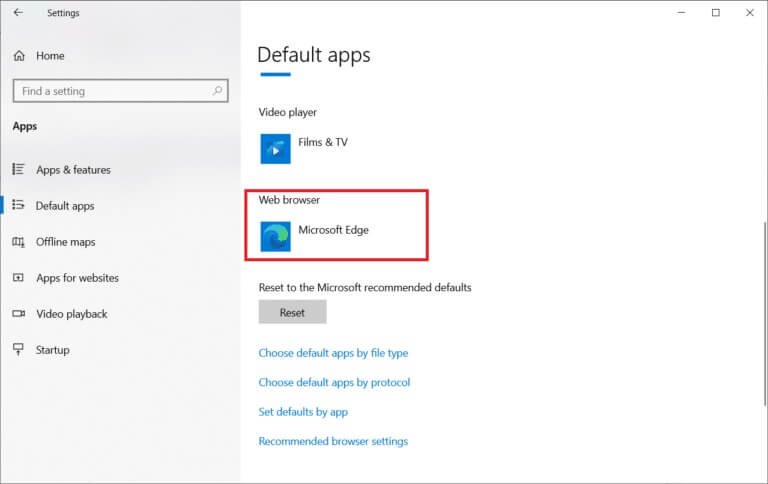
4. Kemudian klik opsi dropdown menu browser web dan pilih Google Chrome Di menu popup pilih aplikasi seperti yang ditunjukkan.
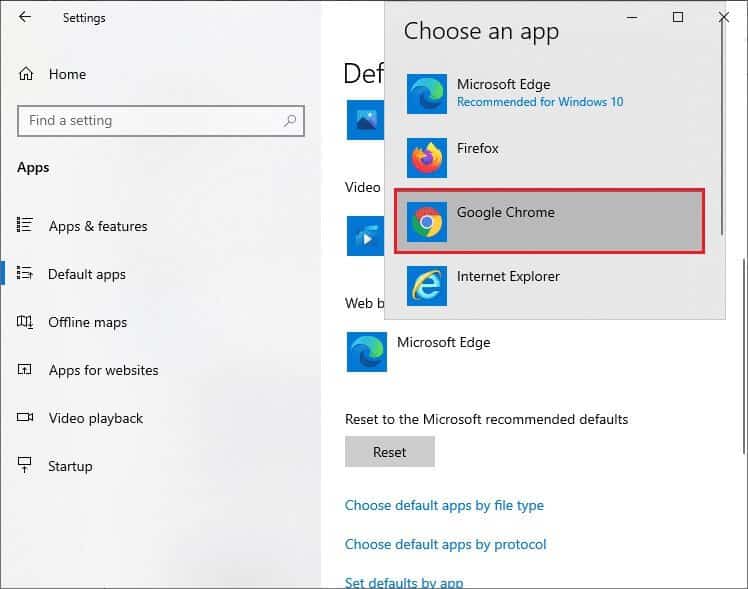
Memperhatikan: Jika Anda ingin membuka Chrome dengan mudah, tambahkan pintasan di bilah tugas. Aktifkan Chrome. Di bilah tugas Windows, klik kanan pada Chrome lalu pilih Sematkan ke bilah tugas seperti yang ditunjukkan.

Metode kedua: melalui panel kontrol
Bagaimana cara mengatur Google sebagai browser default Anda untuk sistem operasi Windows 10? Anda dapat membuat perubahan ini di panel kontrol Anda. Ada partisi tempat Anda dapat menambahkan atau mengatur pengaturan default program. Jika ada perubahan yang dilakukan dalam pengaturan panel kontrol, itu akan secara otomatis tercermin pada semua aplikasi. Ikuti sesuai petunjuk.
1. Tekan kunci jendela Dan ketik papan kontrol dan klik membuka.
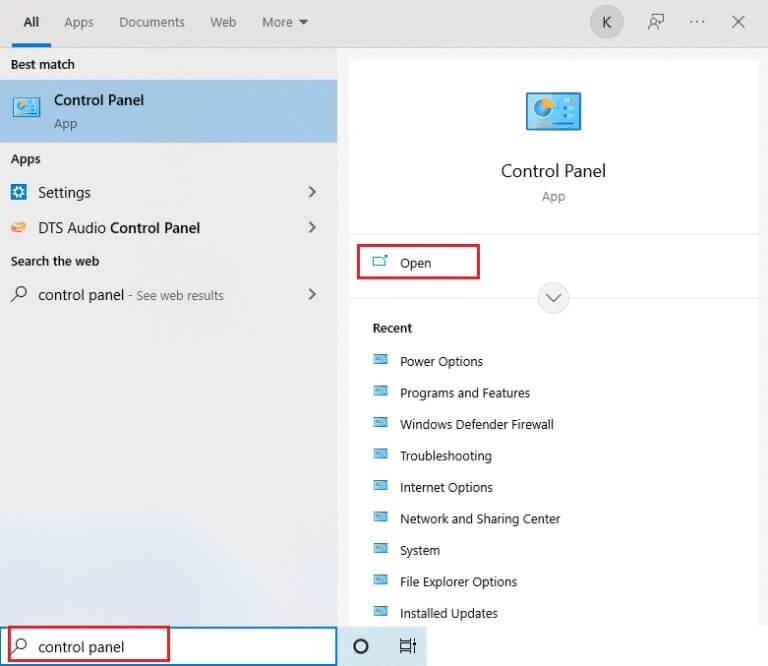
2. Atur Lihat berdasarkan kategori. Klik Program seperti yang ditunjukkan.
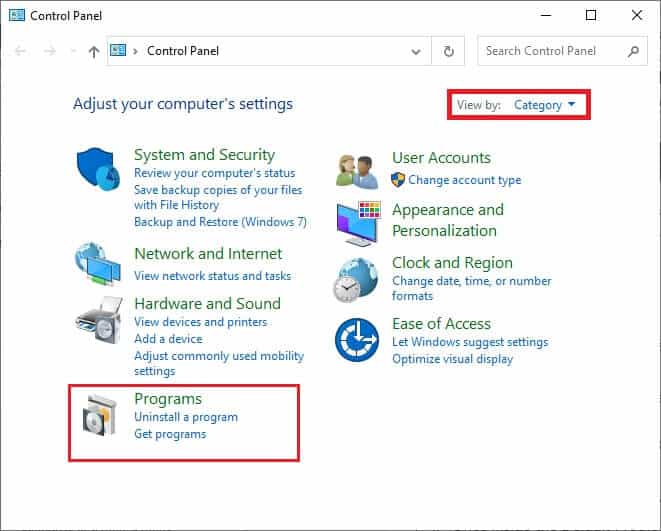
3. Sekarang, klik program bawaan Seperti yang ditunjukkan.
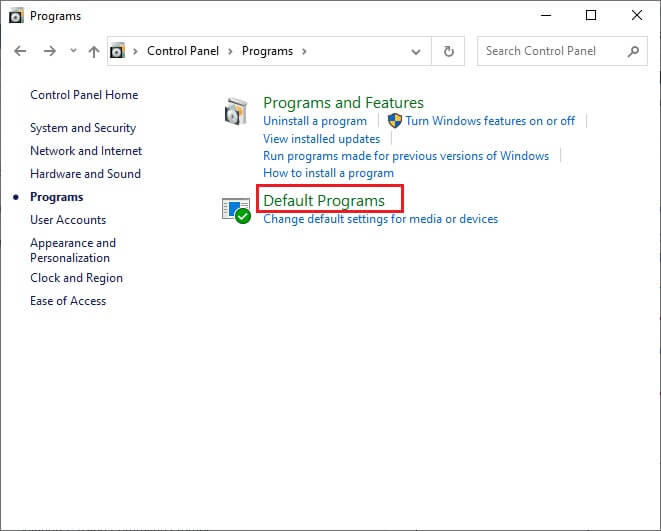
4. Kemudian klik Tautan setel program default Seperti yang ditunjukkan.
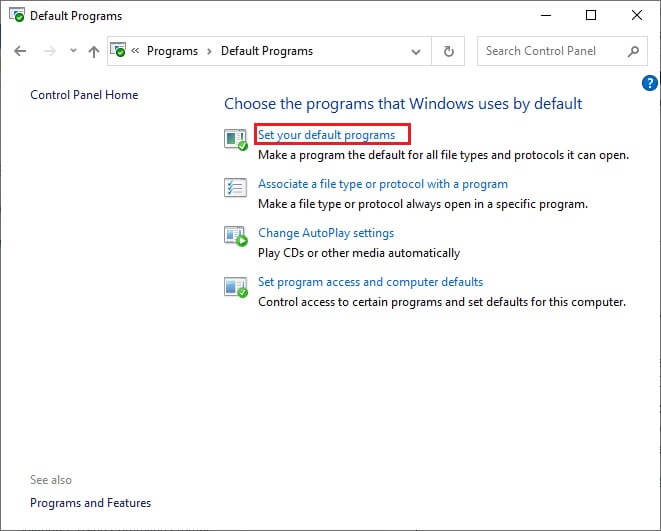
5. Di jendela Pengaturan , gulir ke bawah layar kanan ke menu browser web.
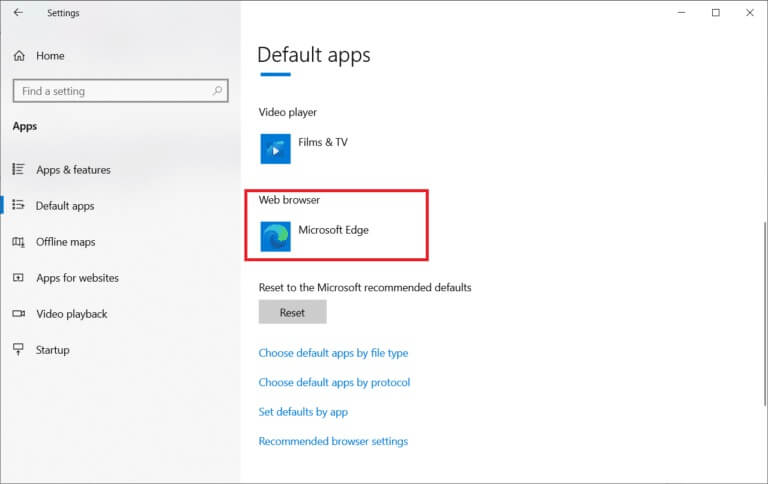
6. Sekarang, klik Opsi Menu drop down untuk browser web dan pilih Google Chrome Di daftar dropdown berikutnya pilih aplikasi.
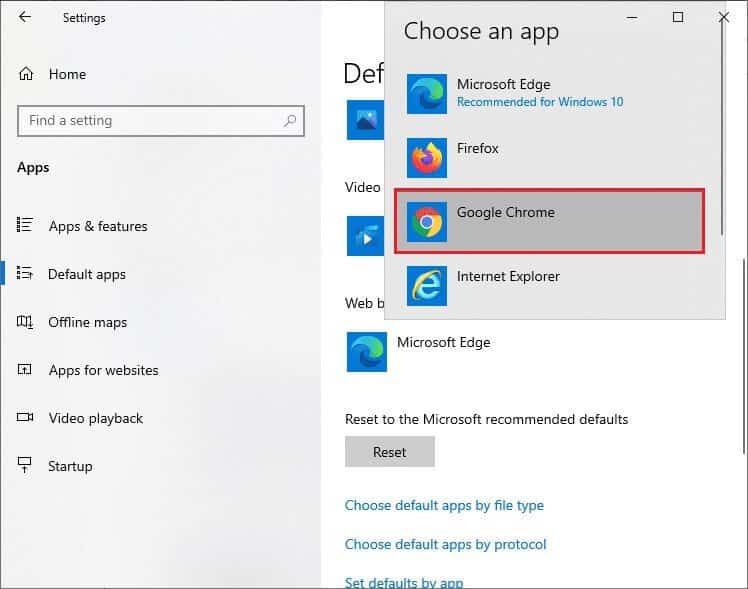
Metode XNUMX: Melalui pengaturan browser Anda
Jika Anda menghadapi kesulitan dalam mengubah Chrome sebagai browser default dari pengaturan sistem, berikut adalah cara alternatif untuk mengubahnya dari pengaturan browser. Berikut adalah beberapa petunjuk untuk melakukan ini.
1. Ketik Chrome Di menu pencarian dan klik فتح Seperti yang ditunjukkan.
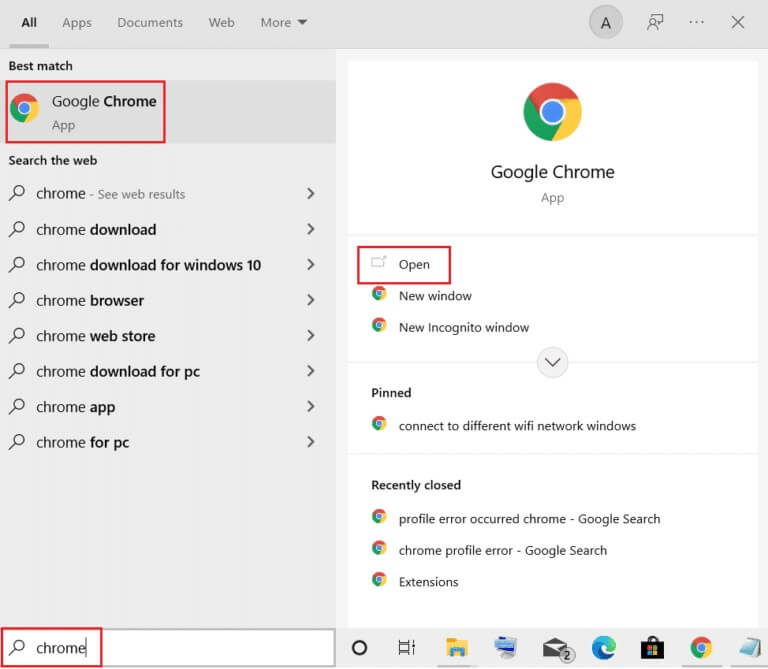
2. Kemudian klik ikon tiga titik di pojok kanan atas.
3. Pilih opsi Pengaturan dari menu dropdown seperti yang ditunjukkan di bawah ini.
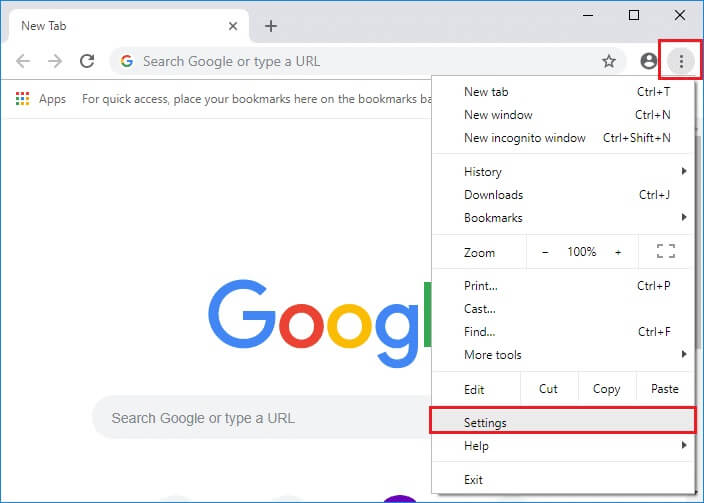
4. Sekarang, klik menu peramban bawaan di panel kanan seperti yang ditunjukkan.
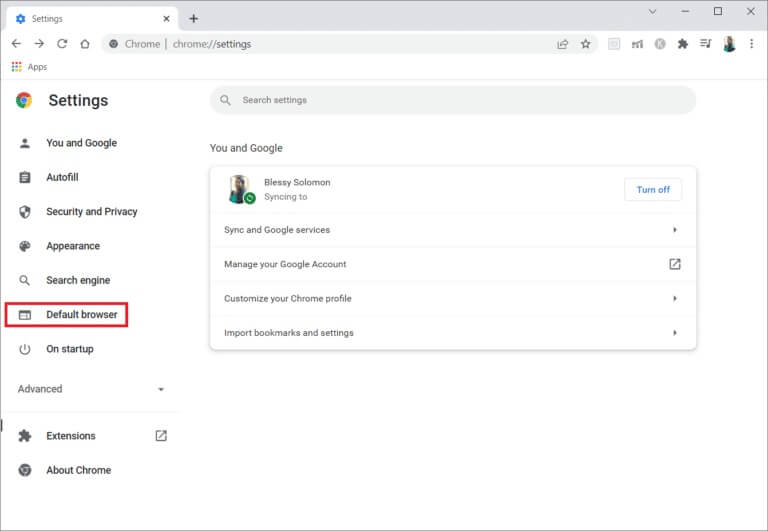
5. Kemudian, di panel kanan, klik Jadikan tombol default Seperti yang ditunjukkan.
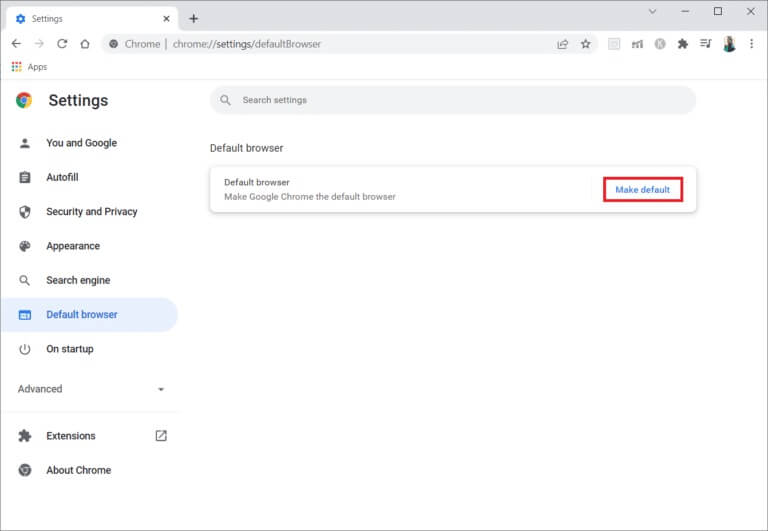
6. Di jendela Pengaturan , klik opsi menu tarik-turun Untuk bagian peramban web.
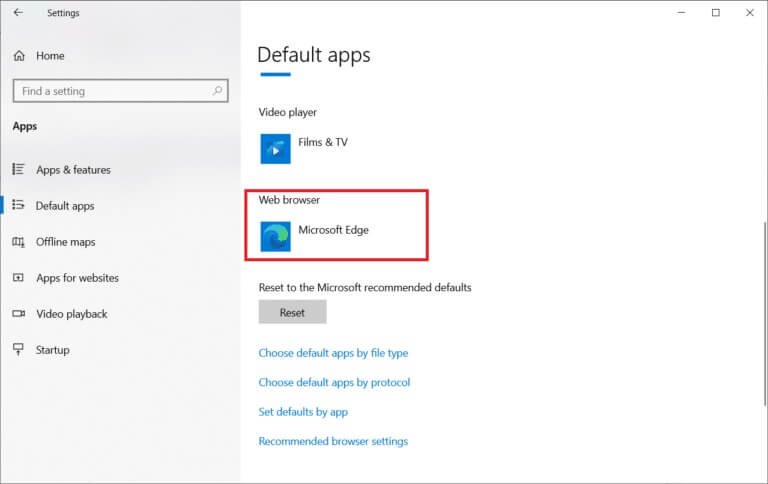
7. Sekarang, pilih Google Chrome Dari menu tarik-turun pilih aplikasi.
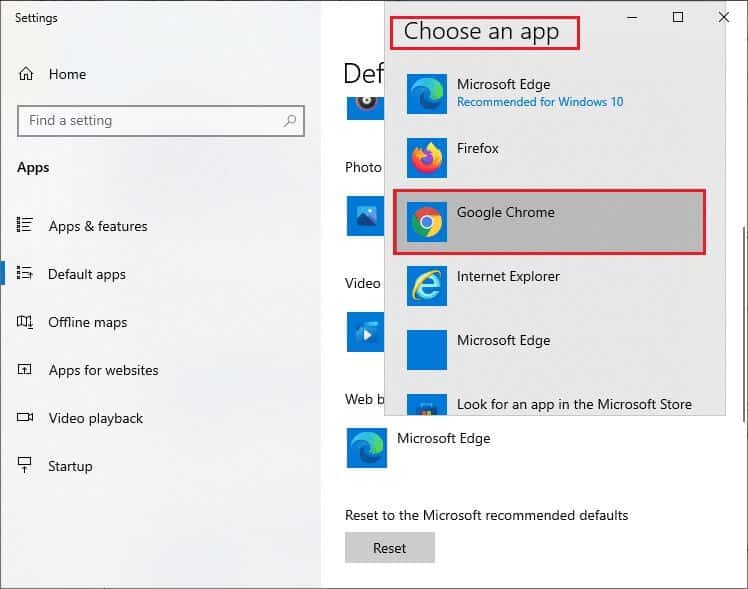
Oleh karena itu, inilah cara mengubah Chrome sebagai browser default melalui pengaturan browser.
Metode XNUMX: Melalui Command Prompt
Anda juga dapat mengatur Chrome sebagai browser default Anda dengan menjalankan perintah di Command Prompt. Berikut adalah beberapa petunjuk.
1. Tekan kunci jendela Dan ketik Prompt Perintah dan klik Jalankan sebagai administrator.
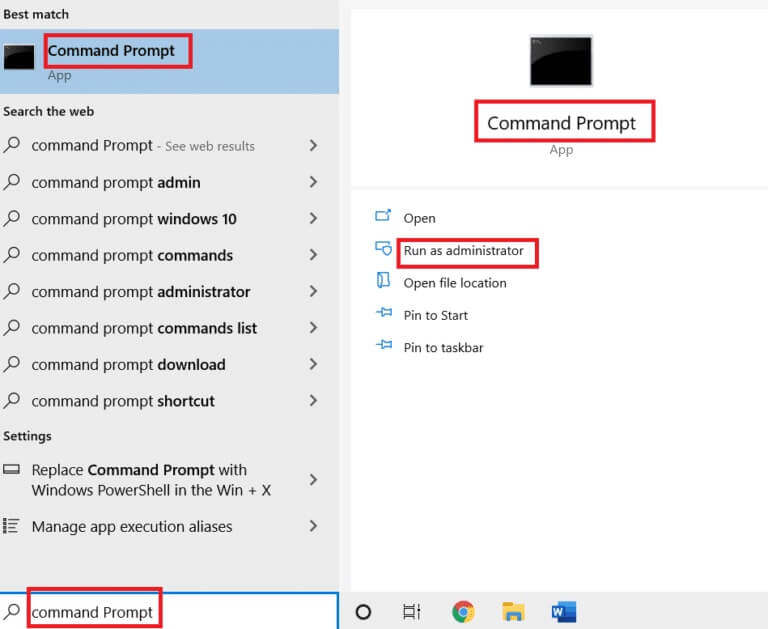
2. Klik "Ya" في perintah kontrol di akun pengguna.
3. Kemudian ketik perintah berikut dan tekan Masukkan kunci.
explorer.exe shell:::{17cd9488-1228-4b2f-88ce-4298e93e0966} -Microsoft.DefaultPrograms\pageDefaultProgram
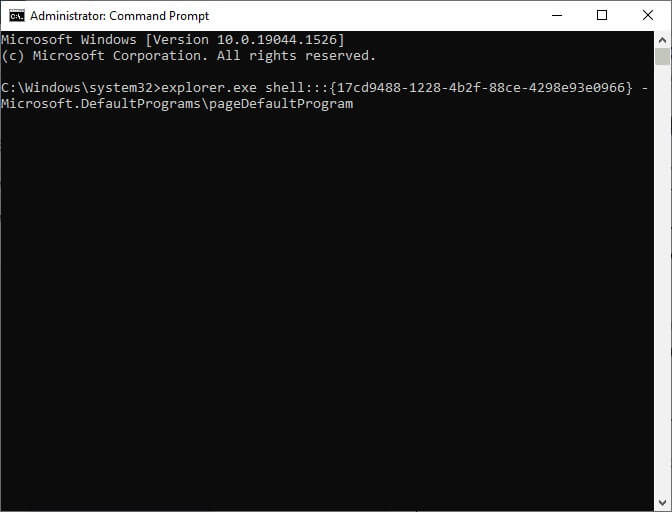
4. Di jendela Pengaturan , klik opsi menu tarik-turun Untuk bagian peramban web.
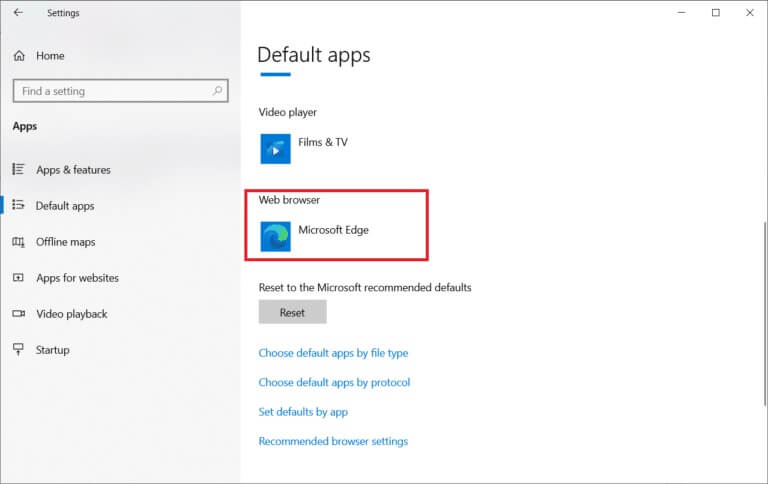
5. Pilih Google Chrome Di menu tarik-turun pilih aplikasi.
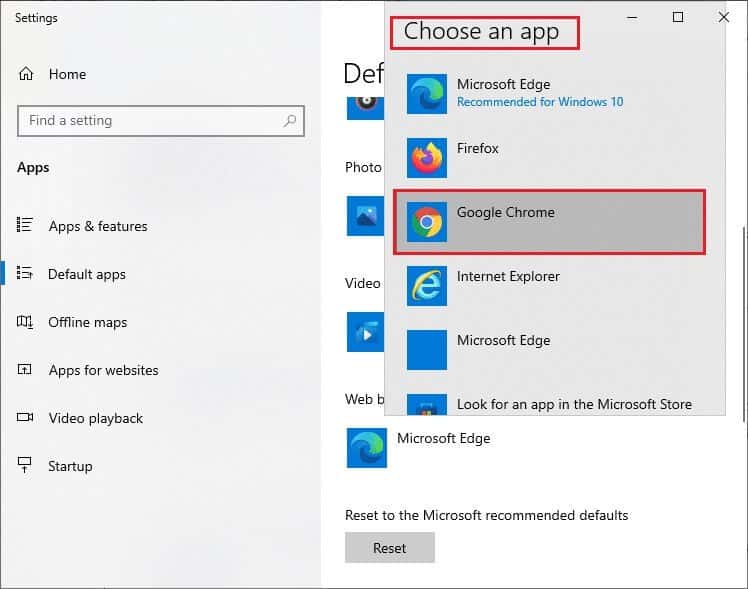
Mengapa saya tidak dapat mengubah Chrome sebagai browser default saya?
Jika Anda tidak dapat membuat Chrome browser default Anda setelah pengalaman semua cara ini tentang cara mengatur Chrome sebagai browser default Windows 10, berikut adalah beberapa cara yang akan membantu Anda memecahkan masalah. Ikuti hal yang sama dan lihat apakah Anda dapat membuat perubahan.
Opsi 1: Perbarui Chrome
Browser lama mungkin tidak mendukung versi improvisasi halaman web dan dengan demikian mencegah Anda mengubah browser web default. Untuk memperbaiki kesalahan dan masalah, perbarui Google Chrome seperti yang ditunjukkan di bawah ini.
1. Buka Google Chrome Dari daftar Pencarian Windows.
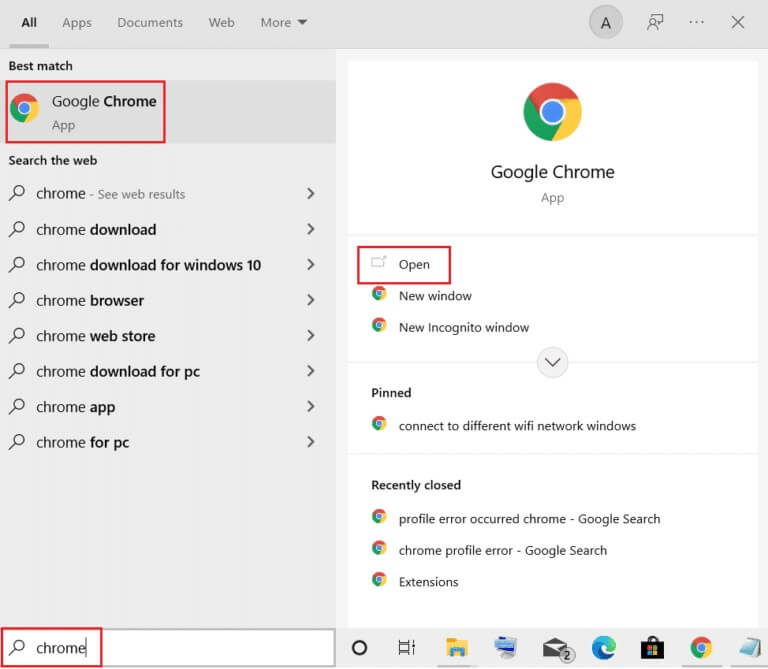
2. Anda juga dapat mengetik chrome: // settings / bantuan Untuk langsung meluncurkan halaman Tentang Chrome.
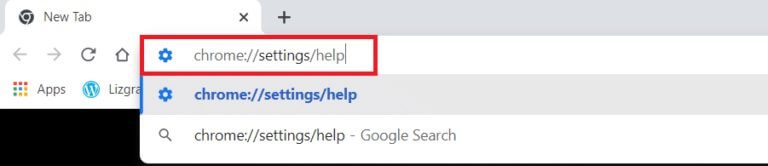
3 a. Jika Google Chrome sudah diupdate ke versi terbaru, maka akan terlihat bahwa Chrome diperbarui.
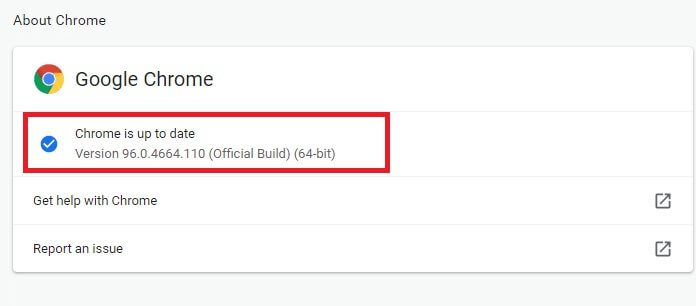
3b. Jika pembaruan baru tersedia, browser akan secara otomatis memperbarui browser ke versi terbaru. Klik Mulai ulang Untuk memulai ulang peramban.
4. Akhirnya, Mulai ulang peramban Anda dengan versi terbaru.
Opsi 2: Hapus cache dan cookie
Cache browser dan cookie sementara menyimpan data penjelajahan Anda. Jika ada data mencurigakan yang disimpan secara lokal, atau jika data rusak atau tidak kompatibel, Anda tidak boleh menyetel Chrome sebagai browser default. Oleh karena itu, bersihkan data penjelajahan, cache, dan cookie agregat Anda untuk memperbaiki masalah.
1. Nyalakan Peramban Chrome.
Memperhatikan: Anda dapat menavigasi langsung di halaman untuk menghapus riwayat penjelajahan Anda di Chrome dengan mengetik chrome: // settings / clearBrowserData di bilah pencarian.
2. Sekarang, klik ikon tiga titik di pojok kanan atas.
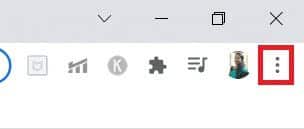
3. Di sini, klik Opsi Lebih banyak alat Seperti yang ditunjukkan di bawah ini.
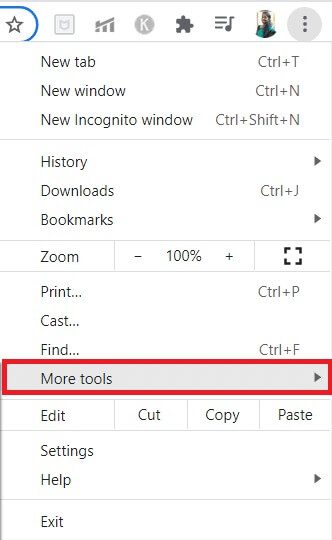
4. Selanjutnya, ketuk "Menghapus data pencarian" …
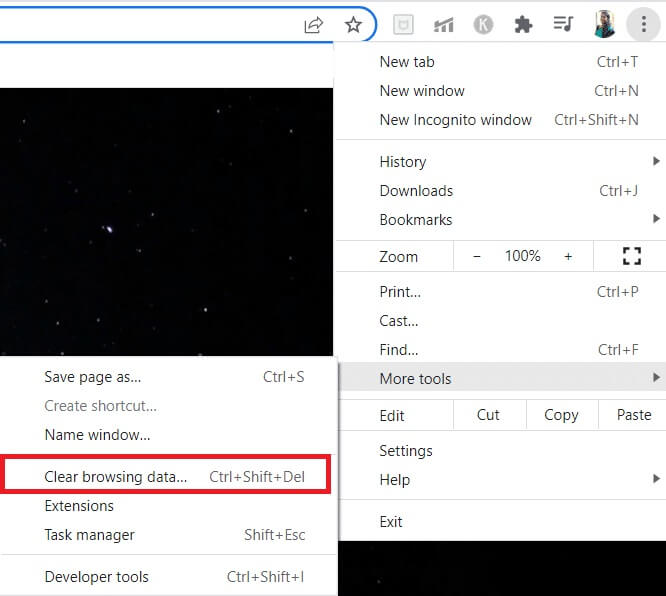
5. Pilih "Sepanjang waktu" Jika Anda ingin menghapus data sepenuhnya dan klik "Hapus data".
Memperhatikan: Pastikan untuk mencentang kotak Cookie dan data situs lainnya serta kotak Gambar dan file dalam cache sebelum menghapus data dari browser Anda.
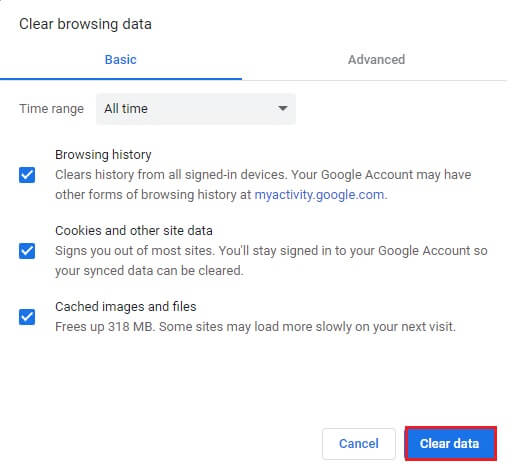
Opsi 3: Setel ulang Chrome
Menyetel ulang Chrome akan mengembalikan browser ke pengaturan default, dan ada lebih banyak peluang untuk mengubah browser default Anda. Ikuti langkah-langkah yang tercantum di bawah ini untuk mengatur ulang Google Chrome.
1. Nyalakan Google Chrome dan klik ikon tiga titik Seperti yang disebutkan dalam metode di atas.
Memperhatikan: Anda juga dapat mengetik chrome://settings/reset untuk meluncurkan halaman reset Chrome.
2. Sekarang, pilih opsi Pengaturan.
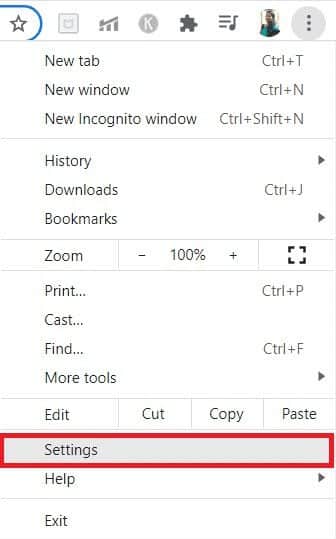
3. Di sini, klik Konfigurasi lanjutan di panel kanan dan pilih Opsi Atur Ulang & Bersihkan.
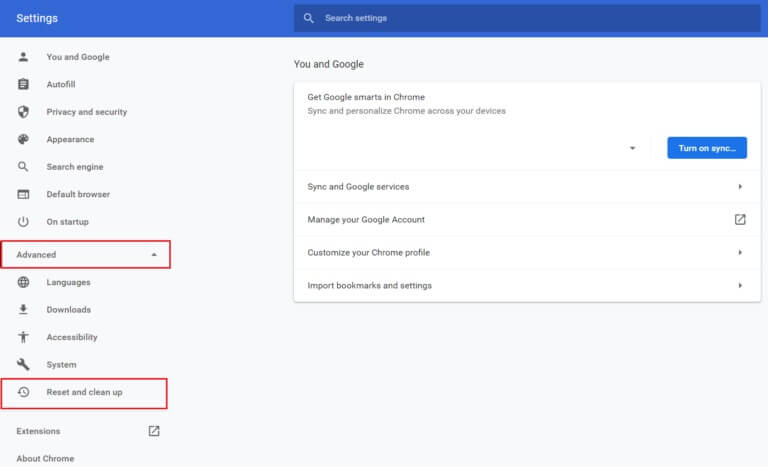
4. Sekarang, pilih Opsi untuk memulihkan pengaturan untuk saya pengaturan default asli Seperti yang ditunjukkan di bawah ini.
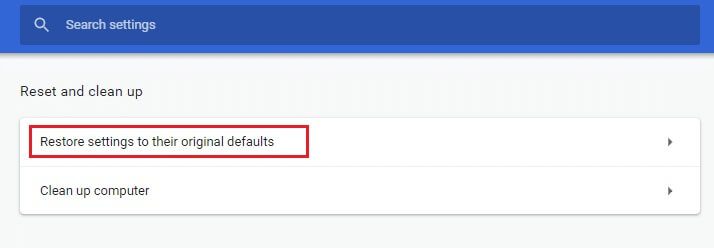
5. Sekarang, konfirmasikan prompt dengan memilih Tombol setel ulang pengaturan Seperti yang ditunjukkan.
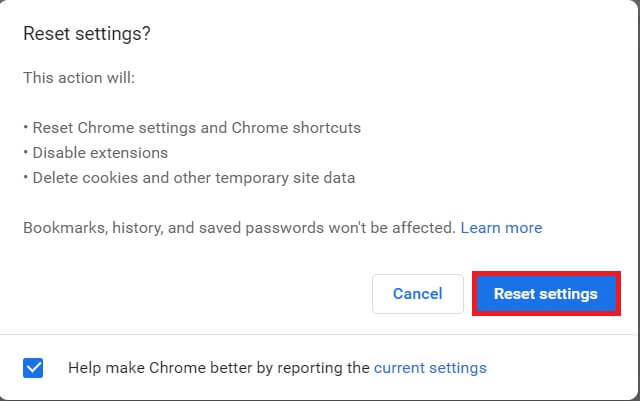
6. Sekarang, Mulai Ulang Pengaturan Dan lakukan perubahan.
Opsi 4: Beralih ke profil Chrome baru
Jika ada konflik dengan profil Chrome Anda, Anda tidak dapat menyetel Chrome sebagai browser default. Coba buat profil baru dan periksa apakah Anda bisa melakukannya.
1. Nyalakan Peramban Chrome dan klik ikon profil milikmu.
2. Sekarang, pilih ikon roda gigi Dalam daftar orang lain, seperti yang ditunjukkan pada gambar di bawah ini.
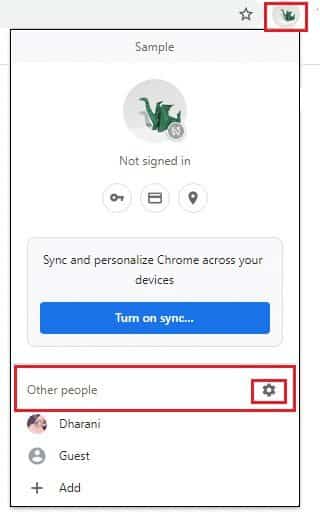
3. Sekarang, klik tambahkan ikon.
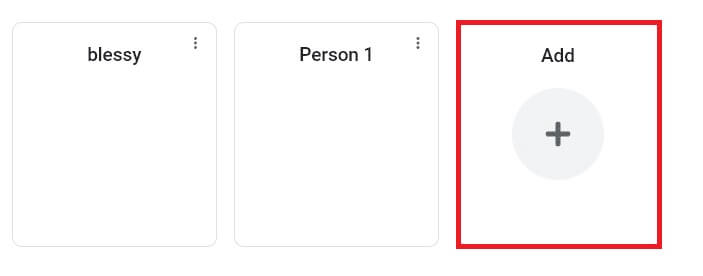
4. Klik Terus tanpa akun.
Memperhatikan: Klik Masuk untuk masuk dengan akun Gmail Anda.
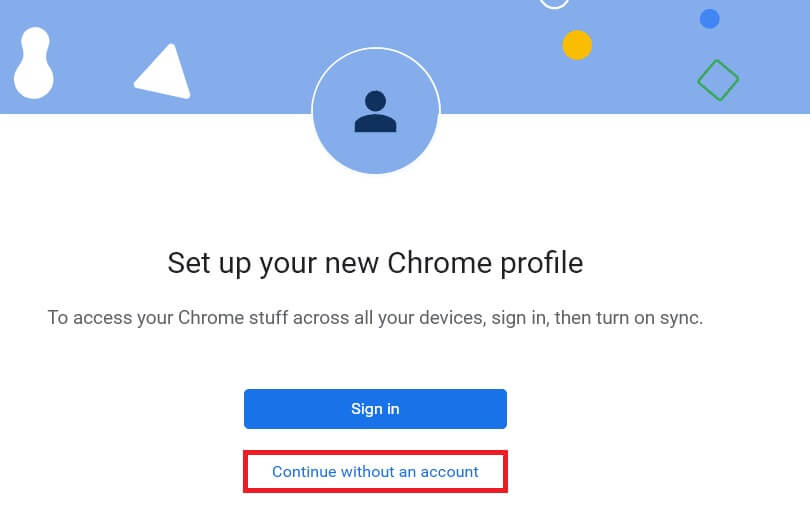
5. Di sini, sesuaikan profil Anda dengan tambahkan nama apa maumu dan foto profil dan penampilan warna.
6. Sekarang, klik Selesai , seperti yang ditunjukkan pada gambar di bawah ini.
Memperhatikan: Jika Anda tidak menginginkan pintasan desktop untuk pengguna ini, hapus centang pada kotak Buat pintasan desktop untuk pengguna ini.
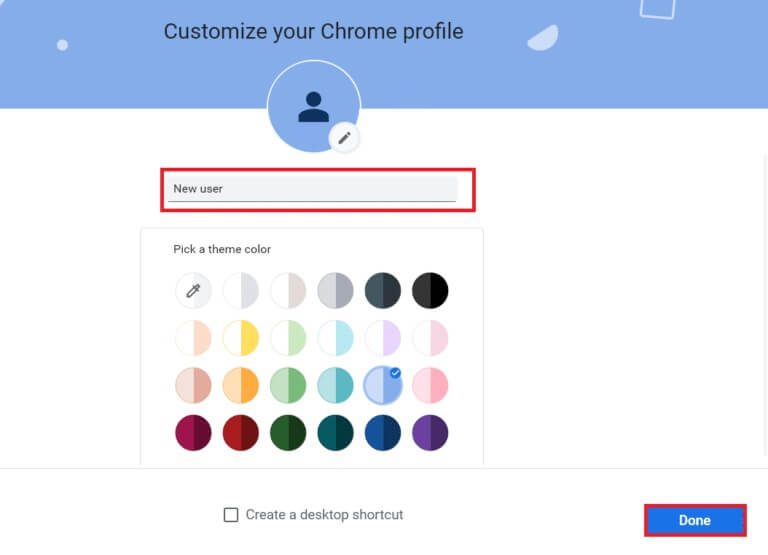
Opsi 5: Buat profil pengguna baru
Menghapus profil pengguna Anda akan menghapus semua program dan file rusak yang terkait dengan akun Anda. Berikut adalah beberapa langkah untuk menghapus dan membuat ulang profil pengguna Anda di komputer Anda.
1. Ketik Prompt Perintah في bilah pencarian dan tekan Masukkan. Lalu klik Jalankan sebagai administrator , Seperti yang ditunjukkan di bawah ini.
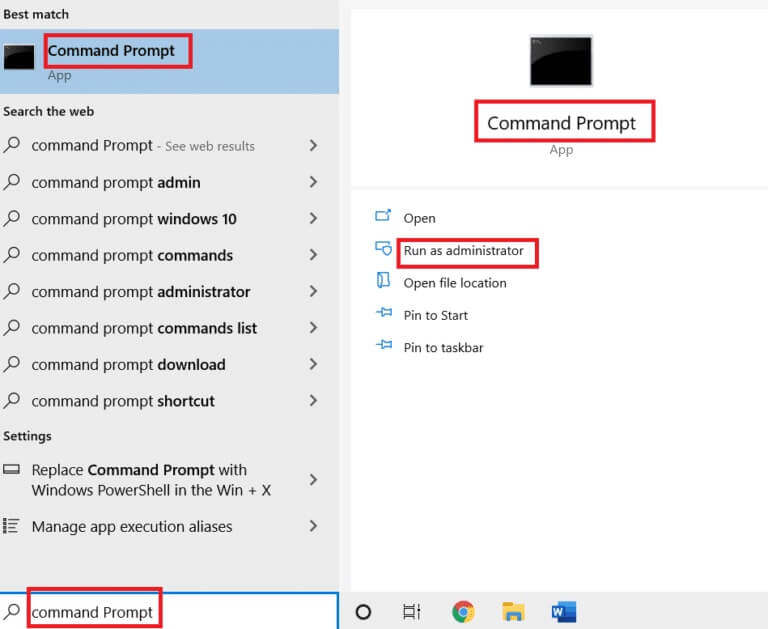
2. Kemudian ketik kontrol perintah kata sandi pengguna2 dan tekan Masukkan kunci.
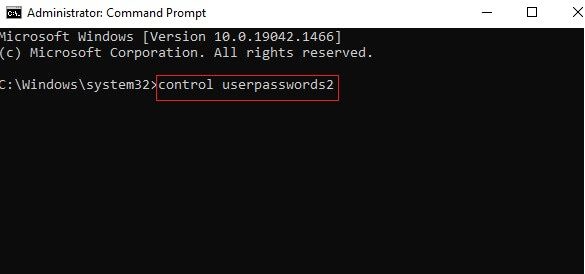
3. Di jendela "akun pengguna" , klik tombol "tambahan…" di tab "Pengguna".
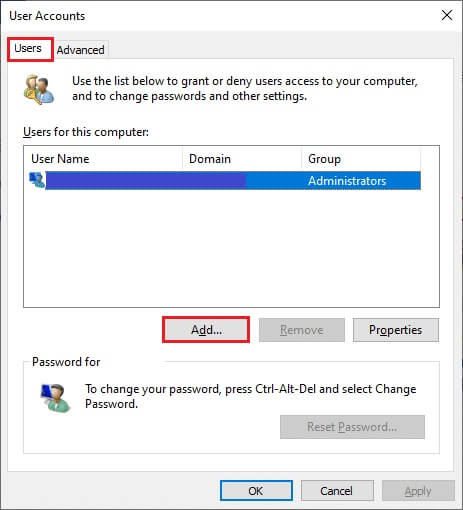
4. Pilih Opsi masuk tanpa akun Microsoft (Tidak disarankan) dan klik pengikut.
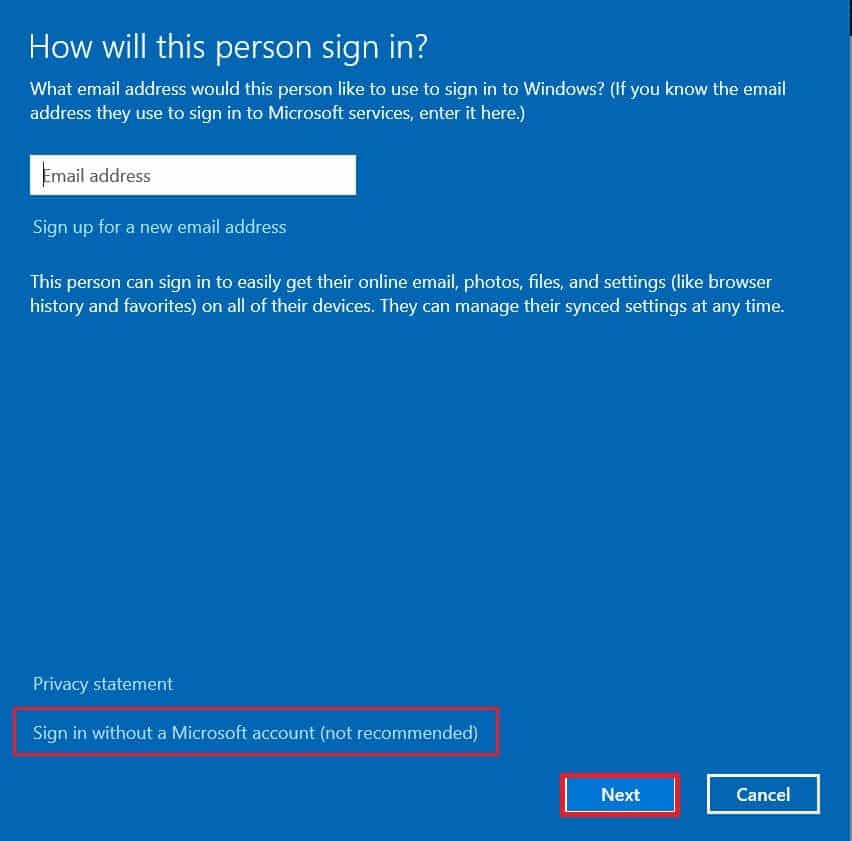
5. Kemudian klik Tombol akun lokal.
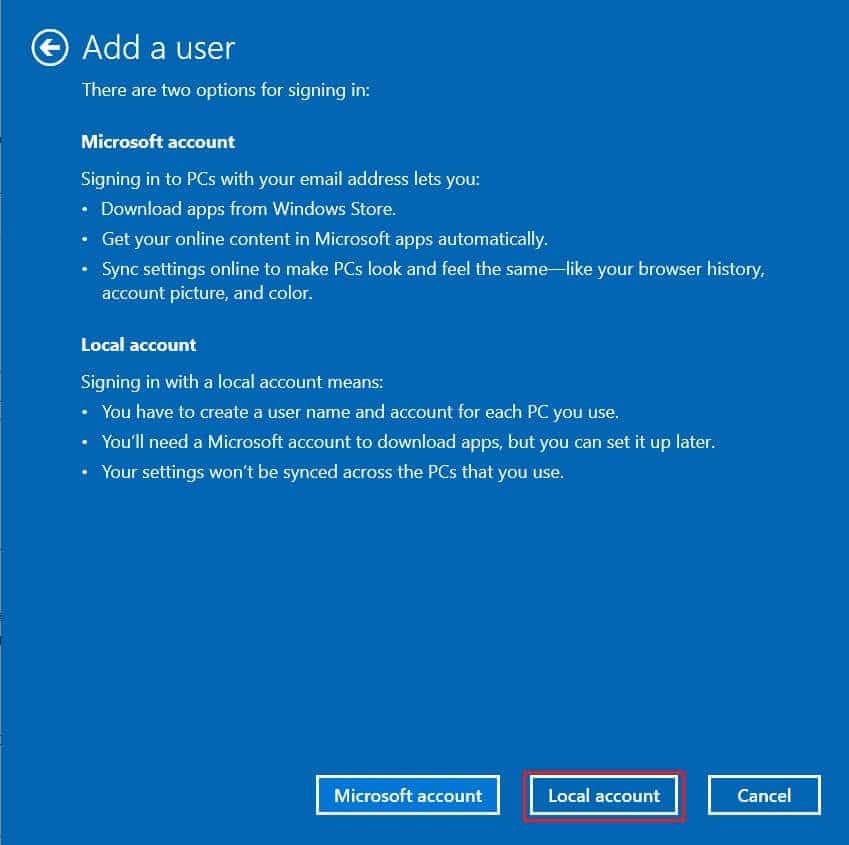
6. Masukkan kredensial login Anda, yang merupakan nama pengguna dan kata sandi Anda. Ketik ulang kata sandi di bidang Konfirmasi Kata Sandi dan tinggalkan petunjuk kata sandi juga. Lalu klik pengikut.
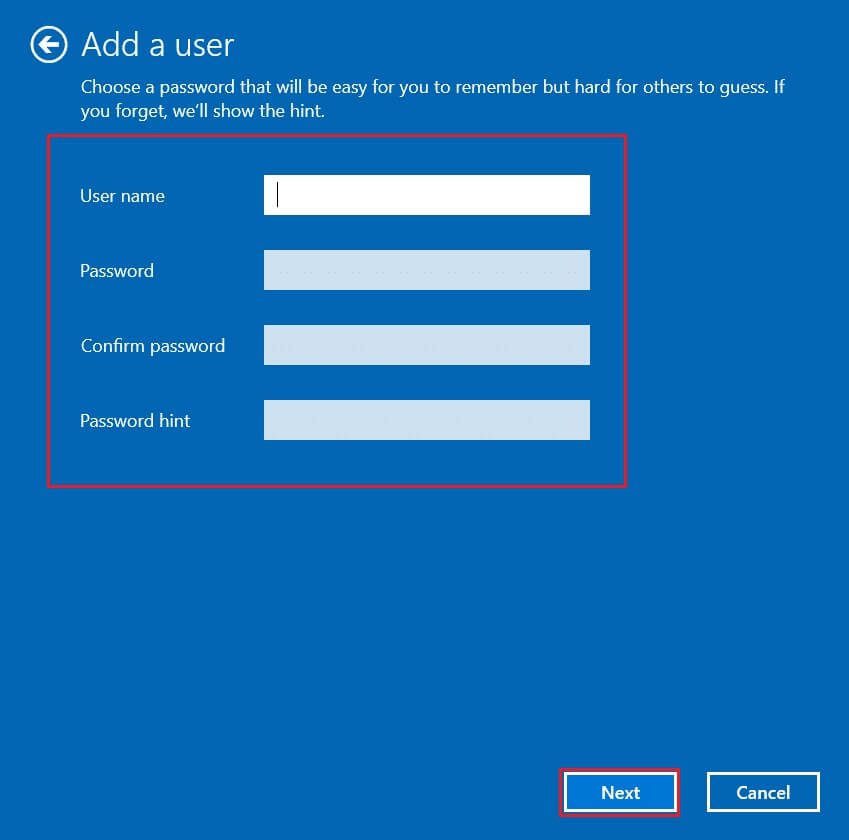
7. Ikuti petunjuk di layar. Terakhir, ketuk "akhir" Untuk membuat akun lokal.
8. Sekarang, pilih opsi Properti.
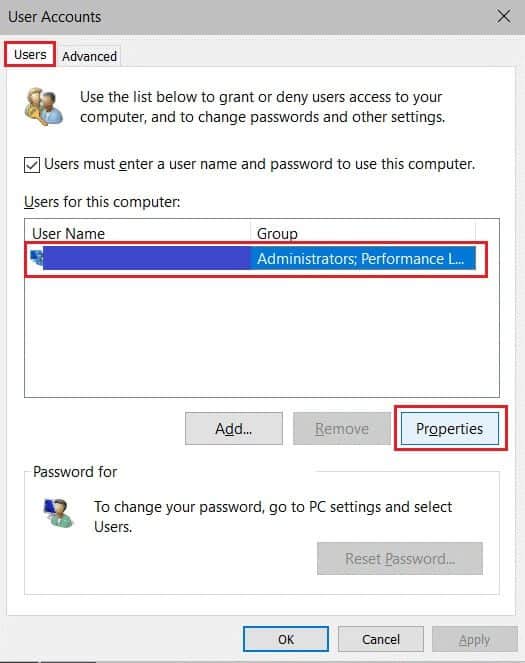
9. Dalam Tab Keanggotaan Grup , pilih opsi Administrator.
10. Klik "Penerapan" Kemudian "OKE" untuk menyimpan perubahan.
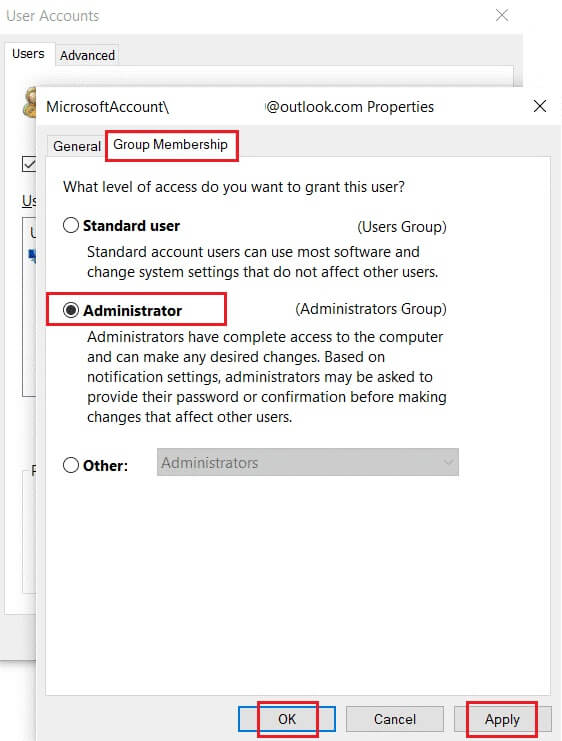
11. Sekarang, buka File Mendefinisikan pengguna lama milikmu. C: > Pengguna > Old_Account.
Memperhatikan: Di Sini , C: adalah drive tempat Anda menginstal versi Windows Anda, dan Old_Account adalah akun pengguna lama Anda.
12. Tekan Ctrl + C bersama-sama untuk menyalin semua file dalam folder kecuali:
- Ntuser.dat.log
- ntuser.ini
- ntuser.dat
13. Sekarang, buka profil pengguna baru Anda. C: > Pengguna > Akun_Baru
Memperhatikan: Di sini, C: adalah drive tempat Anda menginstal versi Windows baru, dan New_Account adalah akun pengguna baru Anda.
14. Tekan Ctrl + V bersama-sama untuk menempelkan semua file ke akun pengguna baru Anda.
15. Selanjutnya, jalankan papan kontrol Dari daftar البحث , Seperti yang ditunjukkan.
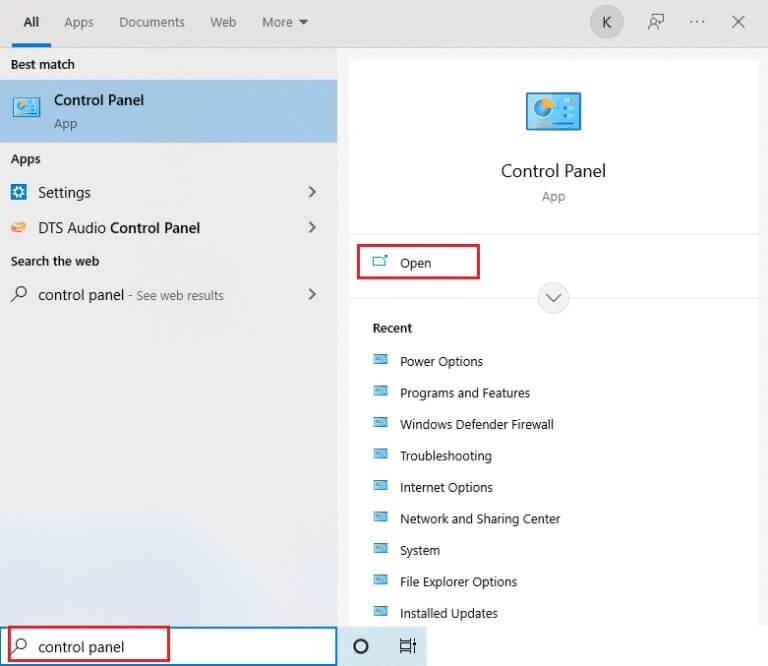
16. Atur opsi View by ke Large Icons dan klik akun pengguna.
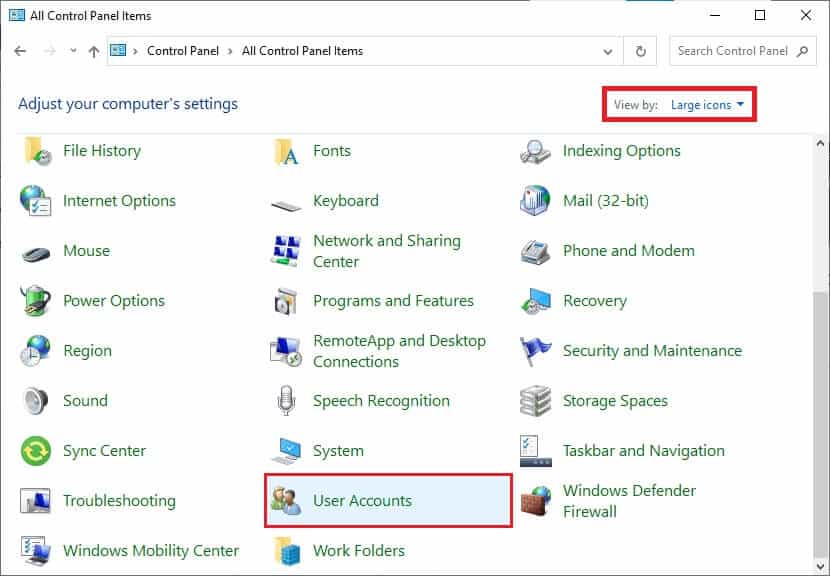
17. Selanjutnya, ketuk Kelola akun lain , Seperti yang ditunjukkan.
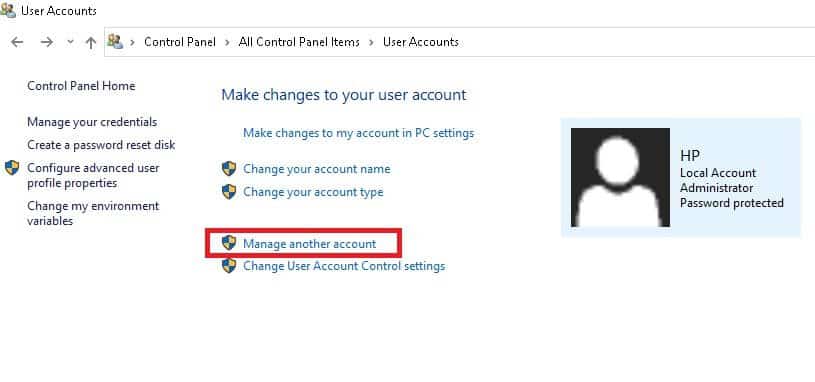
18. Pilih akun pengguna lama dan klik Opsi Hapus akun , Seperti yang ditunjukkan di bawah ini.
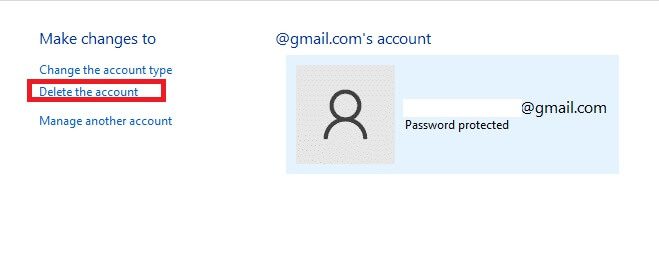
19. Sekarang, masuk dengan akun baru Anda, dan Anda dapat menjadikan Chrome sebagai browser default Anda.
Kiat pro: Cara menghapus profil pengguna saat ini
Untuk menghapus profil pengguna yang sudah ada sebelumnya, ikuti petunjuk di bawah ini.
1. Sekali lagi, ketuk ikon profil ikon Anda diikuti oleh gigi.
2. Arahkan kursor ke atas Profil pengguna yang ingin Anda hapus dan ketuk ikon tiga titik.
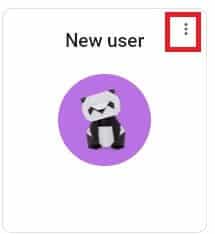
3. Sekarang, pilih opsi menghapus Seperti yang ditunjukkan di bawah ini.
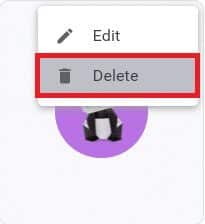
4. Sekarang, Anda akan menerima tawaran cepat, ini akan mengarah ke Hapus data penjelajahan secara permanen dari perangkat ini. Lanjutkan dengan mengklik menghapus.
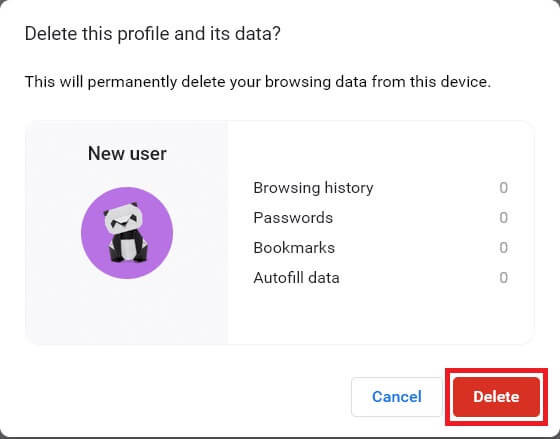
Kami harap panduan ini bermanfaat dan Anda telah mempelajari cara mengubah Chrome sebagai browser default Anda. Beri tahu kami metode mana yang terbaik untuk Anda. Jangan ragu untuk menghubungi kami dengan pertanyaan dan saran Anda melalui bagian komentar di bawah. Beri tahu kami apa yang ingin Anda pelajari selanjutnya.